Stampa di foto da un computer
In questa sezione viene descritto come stampare foto con My Image Garden.
-
Aprire il supporto per la carta.
-
Estrarre il vassoio di uscita della carta e l'estensione del vassoio di uscita.

-
Caricare la carta in verticale CON IL LATO DI STAMPA RIVOLTO VERSO DI SÉ.
-
Regolare la guida della carta.
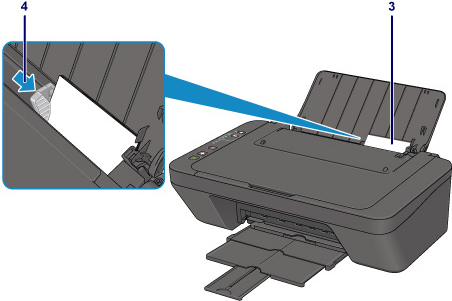
-
Fare clic sull'icona My Image Garden in Quick Menu.
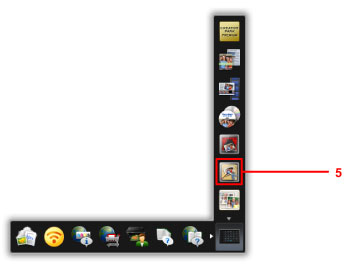
 Nota
Nota-
Il numero e i tipi di icone visualizzati dipende dalla vostra regione, dalla stampante/scanner registrato e dalle applicazioni installate.
-
-
Fare clic sulla cartella con le foto da stampare.
-
Fare clic sulle foto da stampare.
Per selezionare due o più foto contemporaneamente, fare clic su di esse tenendo premuto il tasto Ctrl.
-
Fare clic su Stampa (Print).
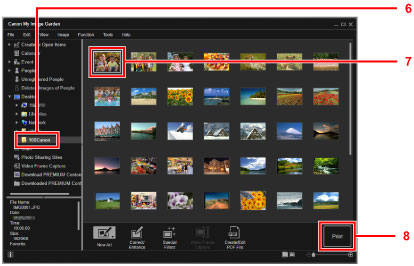
-
Specificare il numero di copie, il nome della stampante, il tipo di supporto e così via.
-
Fare clic su Stampa (Print).
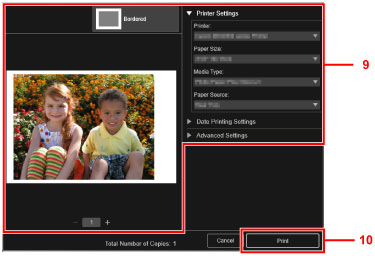
Per Mac OS, fare clic su OK nel messaggio di conferma, quindi fare clic su Stampa (Print).
 Nota
Nota
-
My Image Garden consente di utilizzare le immagini sul computer, come le foto scattate con una fotocamera digitale, in vari modi.
-
Per Windows:
-
Per Mac OS:
-

